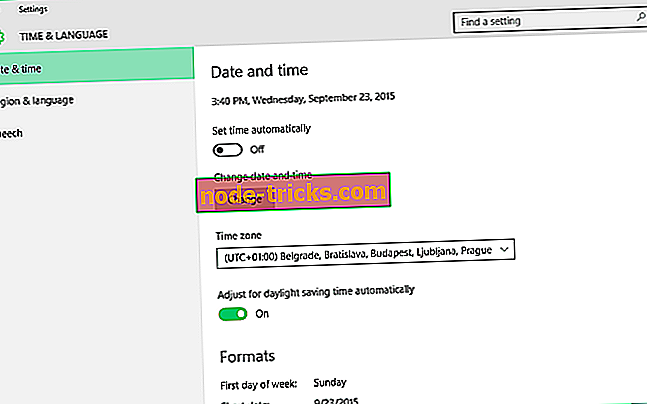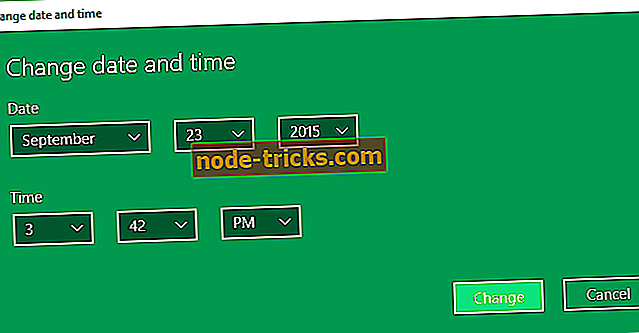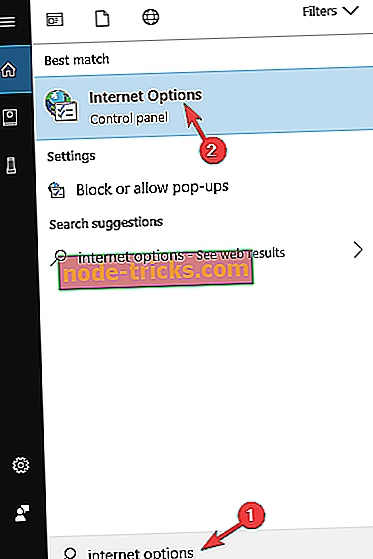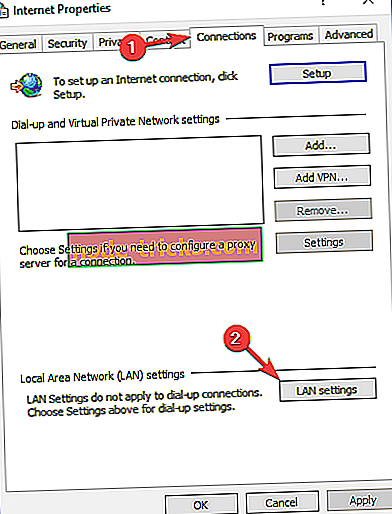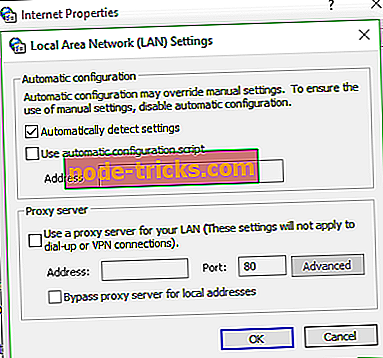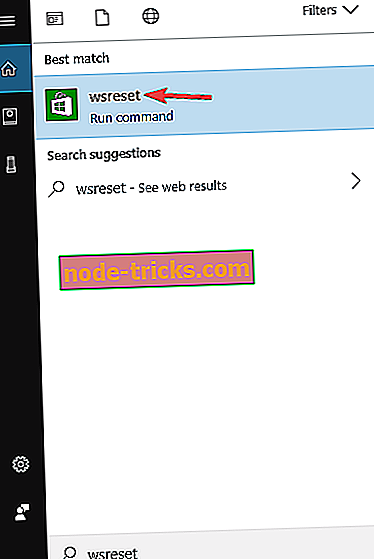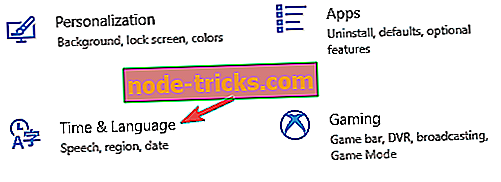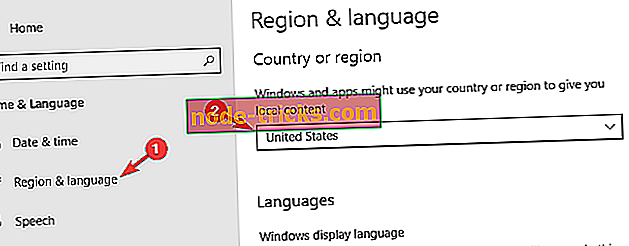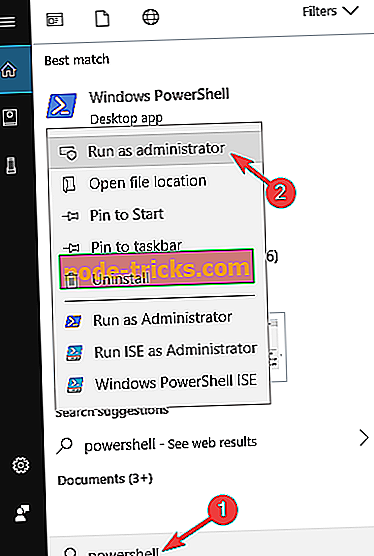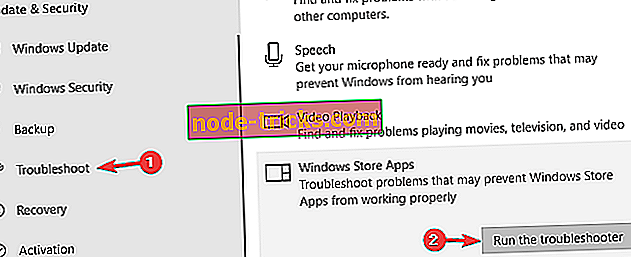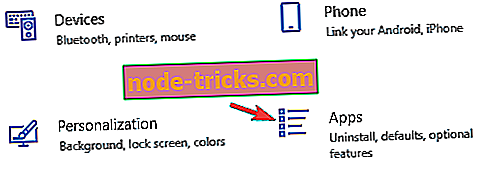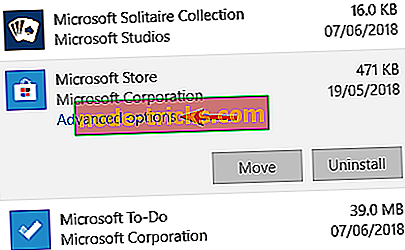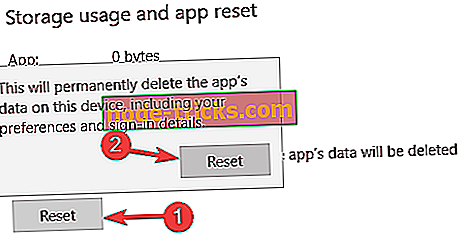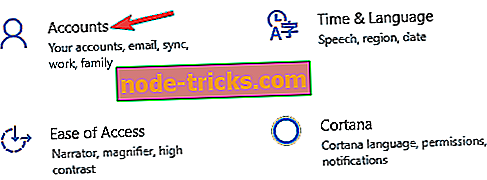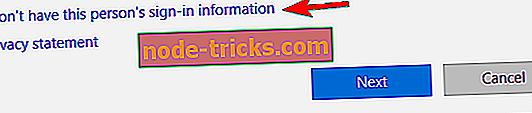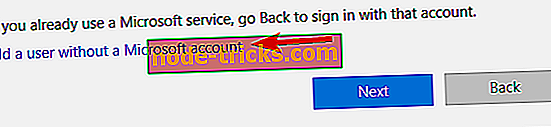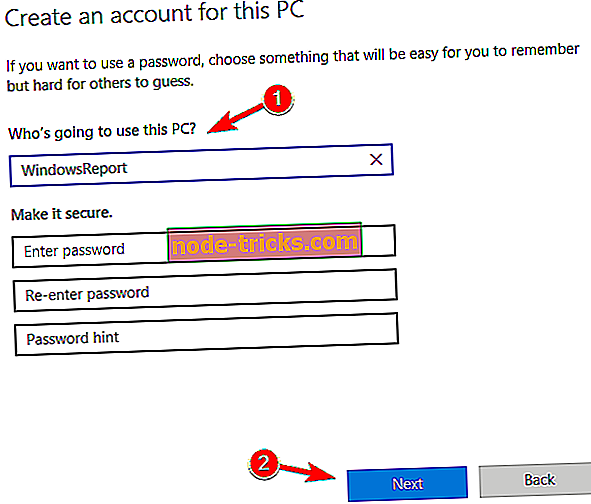Pilns labojums: Windows veikals nav ielādēts operētājsistēmā Windows 10
Windows 10 operētājsistēmā bieži sastopamas problēmas ar Windows Store. Šoreiz daži lietotāji sūdzējās, ka viņi nevar pat ielādēt veikalu, tāpēc mēs sagatavojām pāris risinājumus, kas varētu būt noderīgi.
Microsoft Store netiks ielādēts sistēmā Windows 10
Windows veikals ir galvenā Windows 10 sastāvdaļa, bet daudzi lietotāji ar to ir ziņojuši. Runājot par problēmām, šeit ir dažas problēmas, par kurām lietotāji ziņoja:
- Windows veikals nedarbojas ar Windows 10, atverot Windows 10, parādās, reaģē, parādās, sākas .
- Nevarēja ielādēt Windows veikalu - tā ir izplatīta problēma ar Windows veikalu, un, ja to sastopat, pārliecinieties, vai pārbaudāt pretvīrusu programmatūru. Nepieciešamības gadījumā, lai atrisinātu šo problēmu, iespējams, būs jānoņem pretvīrusu programmatūra.
- Windows veikals turpina ielādēt - daudzi lietotāji ziņoja, ka Windows veikals turpina iekraušanu savā datorā. Tā var būt liela problēma, bet to var labot, atkārtoti reģistrējot Windows veikalu lietotni.
- Windows veikals neatveras - daudzi lietotāji ziņoja, ka Windows veikals vispār neatveras savā datorā. Mēs šo jautājumu jau detalizēti aplūkojām kādā no mūsu rakstiem, tāpēc pārliecinieties, ka to pārbaudiet, lai iegūtu plašāku informāciju.
1. risinājums - noregulējiet datumu un laiku
Daudzi faktori, kas nav tieši saistīti ar Windows veikalu, var novērst tā darbību, un viens no tiem ir nepareizs datums un laiks. Jā, jūs jau minējāt risinājumu, jums ir nepieciešams pielāgot sava datora datumu un laiku, un veikals, iespējams, darbosies vēlreiz. Ja jūs nezināt, kā to izdarīt, izpildiet šīs darbības:
- Noklikšķiniet uz laika un datuma uzdevumjoslas labajā pusē un dodieties uz Pielāgot datumu / laiku .
- Ja tiek pārbaudīts iestatītais iestatītais laiks automātiski, un tas parāda nepareizu laiku, atveriet un noņemiet atzīmi.
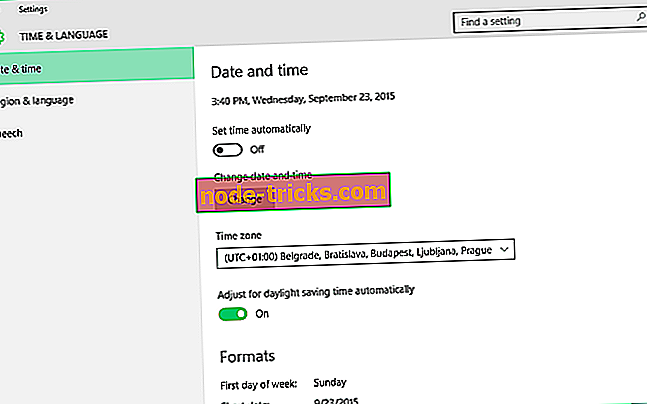
- Noklikšķiniet uz Mainīt, mainiet datumu un laiku, un savā datorā iestatiet pareizu datumu un laiku.
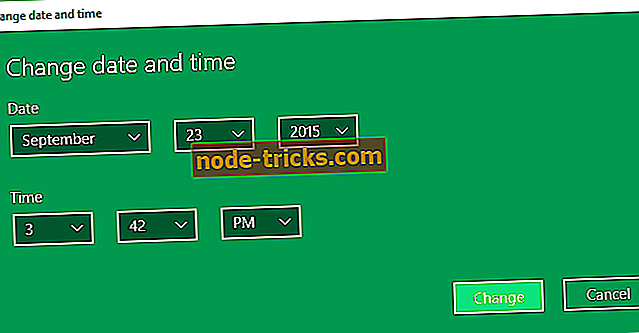
2. risinājums - atspējot starpniekservera savienojumu
Iespējams, jūsu starpniekservera iestatījumi apturēs arī Windows veikala atvēršanu. Tātad jūs varat mēģināt to atspējot un pārbaudīt, vai tagad varat palaist Windows veikalu. Lūk, tieši tas, kas jums jādara:
- Atveriet meklēšanu, ierakstiet interneta opcijas un atveriet interneta opcijas .
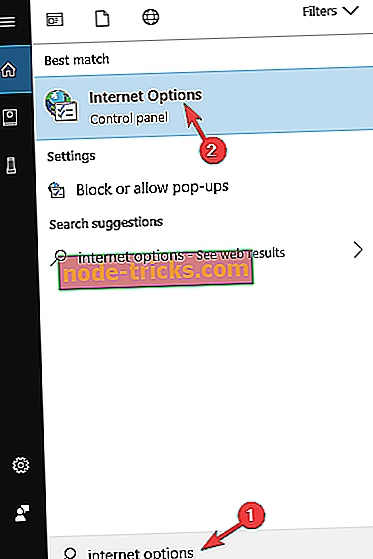
- Atveriet cilni Savienojumi un noklikšķiniet uz LAN iestatījumi .
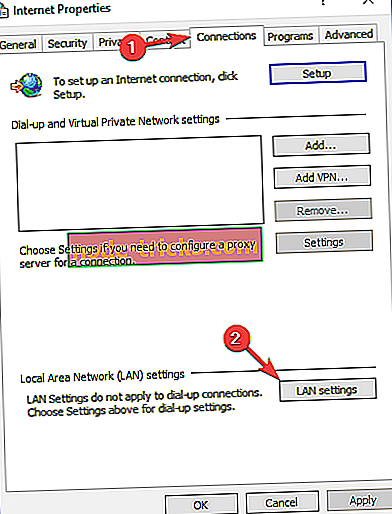
- Noņemiet atzīmi Izmantot LAN starpniekserveri .
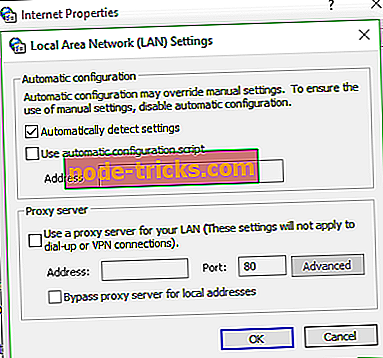
- Noklikšķiniet uz Labi .
Lai gan starpniekserveris ir stabila metode jūsu privātuma aizsardzībai, dažreiz tas var izraisīt noteiktas problēmas ar Windows veikalu. Ja jūs joprojām uztraucaties par konfidencialitāti, iesakām apsvērt iespēju izmantot VPN.
VPN darbojas līdzīgi kā starpniekserveris un atšķirībā no starpniekservera tas neradīs problēmas ar citām lietojumprogrammām. Tirgū ir pieejami daudzi lieliski VPN klienti, bet Cyberghost VPN (pašlaik 77% atlaide) ir viens no vienkāršākajiem VPN, ko izmantot, tāpēc mēs iesakām to izmēģināt.
3. risinājums - pārbaudiet savu antivīrusu

Dažreiz jūsu pretvīrusu programmatūra var traucēt jūsu sistēmai un radīt problēmas ar Windows veikalu. Ja tas tā ir, pārliecinieties, vai pārbaudāt, vai Windows veikalā ir atļauts iet caur jūsu ugunsmūri. Turklāt, iespējams, vēlēsities mēģināt atspējot noteiktus pretvīrusu līdzekļus un pārbaudīt, vai tas palīdz. Dažos gadījumos jums pat var būt nepieciešams pilnībā atslēgt savu antivīrusu.
Dažreiz nepietiek ar antivīrusu atspējošanu, un, lai atrisinātu šo problēmu, jums būs nepieciešams to atinstalēt. Ja pretvīrusu atinstalēšana atrisina problēmu, tas varētu būt lielisks laiks apsvērt iespēju pārslēgties uz citu pretvīrusu programmatūru.
BullGuard ir pretvīrusu programmatūra, kas piedāvā lieliskas drošības funkcijas un aizsardzību. Papildus progresīvai aizsardzībai šī antivīruss ir pilnībā saderīgs ar Windows 10, tāpēc tas nekādā veidā netraucēs to.
4. risinājums - atiestatīt veikala kešatmiņu
Windows veikala kešatmiņas atiestatīšana dažkārt ir risinājums dažādām Windows Store problēmām, un tas var arī atrisināt šo problēmu. Kešatmiņas atiestatīšana ir ļoti vienkārša, viss, kas jums jādara, ir veikt vienu komandu, un šeit ir:
- Dodieties uz meklēšanu, ierakstiet wsreset.exe .
- Atveriet WSReset.exe un ļaujiet procesam pabeigt.
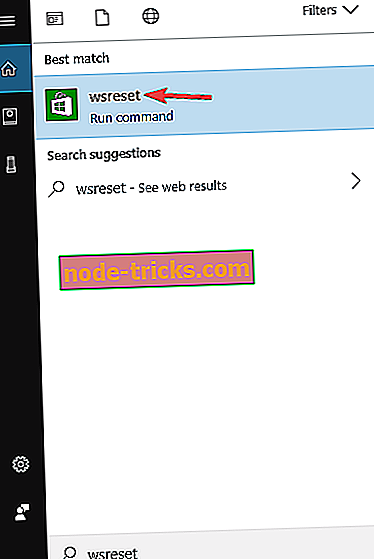
Pēc šīs darbības veikšanas jūsu veikals tiks atiestatīts, un varbūt problēma pazudīs.
5. risinājums - pārbaudiet savu reģionu
Saskaņā ar lietotāju viedokli dažreiz Windows veikals netiks ielādēts reģionālo iestatījumu dēļ. Tomēr varat to labot, rīkojoties šādi:
- Atveriet lietotni Iestatījumi un dodieties uz sadaļu Laiks un valoda .
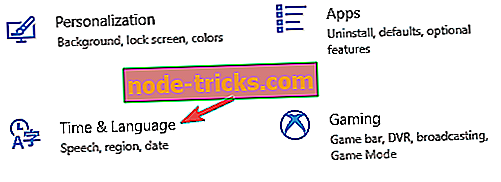
- Izvēlnē pa kreisi izvēlieties reģionu un valodu . Labajā rūtī iestatiet ASV kā savu valsti vai reģionu .
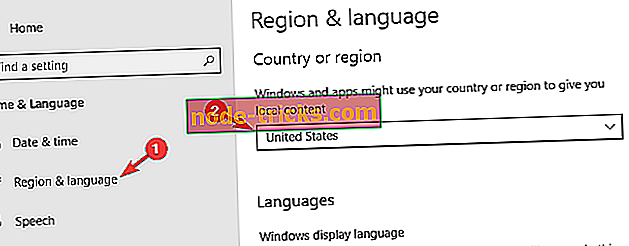
Pēc reģiona nomaiņas mēģiniet vēlreiz startēt Windows veikalu un pārbaudīt, vai problēma joprojām pastāv.
6. risinājums - atkārtoti reģistrējiet Windows veikala lietotni
Dažreiz Windows Store var būt dažas kļūdas, un tas var izraisīt tādas problēmas kā šī. Tomēr problēmu var atrisināt, vienkārši reģistrējot Windows Store lietotni. Šī ir nedaudz uzlabota procedūra, taču to var veikt, veicot šādas darbības:
- Nospiediet Windows taustiņu + S un ievadiet to. Ar peles labo pogu noklikšķiniet uz Windows PowerShell un izvēlnē izvēlieties Run as administrator .
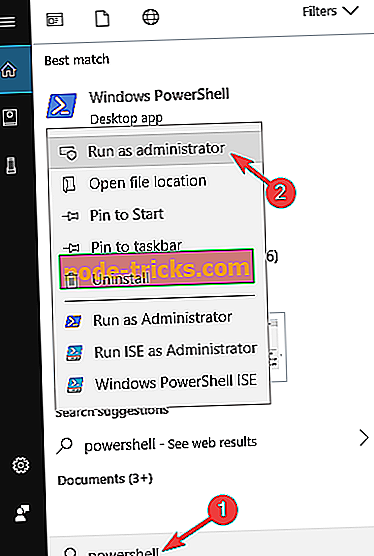
- Kad programma PowerShell sākas, ievadiet šādu informāciju: PowerShell -ExecutionPolicy Unrestricted -Command “& {$ manifest = (Get-AppxPackage Microsoft.WindowsStore). Add-AppxPackage -DisableDevelopmentMode -Register $ manifest} ” un nospiediet taustiņu Enter, lai palaistu komandu.

Kad komanda ir izpildīta, problēma ar Windows Store ir pilnībā jāatrisina.
7. risinājums - instalējiet trūkstošos atjauninājumus
Pēc lietotāju domām, dažkārt šī problēma rodas, ja nav instalēti nepieciešamie atjauninājumi. Dažreiz Windows Store var būt dažas kļūdas, un labākais veids, kā tos novērst, ir atjaunināt sistēmu.
To var izdarīt vairākos veidos, un labākais veids ir instalēt trūkstošos atjauninājumus. Pēc noklusējuma Windows 10 instalē atjauninājumus automātiski, bet varat arī manuāli pārbaudīt atjauninājumus, rīkojoties šādi:
- Atveriet lietotni Iestatījumi un dodieties uz sadaļu Update & Security .
- Tagad noklikšķiniet uz pogas Pārbaudīt atjauninājumus .
Ja ir pieejami atjauninājumi, sistēma Windows automātiski lejupielādēs tos fonā. Kad atjauninājumi ir lejupielādēti, tie tiks instalēti automātiski, tiklīdz restartējat datoru. Pēc sistēmas atjaunināšanas jaunākajā versijā problēma ir pilnībā jāatrisina.
8. risinājums - palaist Windows Store Apps problēmu risinātāju
Ja Windows veikals jūsu datorā netiks ielādēts, problēmu, iespējams, varēsiet atrisināt, vienkārši palaižot iebūvēto problēmu risinātāju. Operētājsistēmā Windows 10 ir pieejami dažādi problēmu risinātāji, kas var atrisināt daudzas problēmas, un, ja jums ir problēmas ar Windows veikalu, jums vienkārši ir jādara šādi:
- Atveriet lietotni Iestatījumi un dodieties uz sadaļu Update & Security .
- No izvēlnes kreisajā pusē atlasiet Traucējummeklēšana . Labajā rūtī atlasiet Windows veikala lietotnes un noklikšķiniet uz Izpildīt problēmu risinātāju .
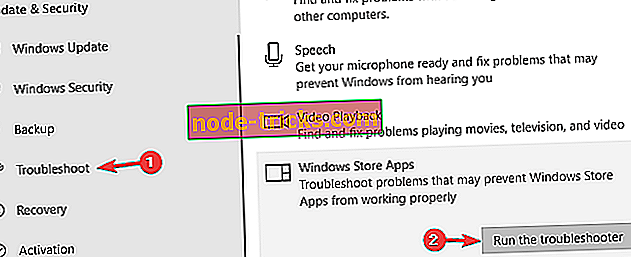
- Lai pabeigtu problēmu risinātāju, izpildiet ekrānā redzamos norādījumus.
Kad problēma ir pabeigta, pārbaudiet, vai problēma joprojām pastāv.
9. risinājums - atiestatiet Windows veikala lietotni
Dažreiz Windows Store lietotne netiks ielādēta, ja ar to ir problēmas. Tomēr jūs varat atjaunot lietojumprogrammu noklusējuma režīmā, un, cerams, lielākā daļa problēmu tiks atrisinātas. Lai to izdarītu, izpildiet šīs darbības:
- Atveriet lietotni Iestatījumi un dodieties uz sadaļu Lietojumprogrammas .
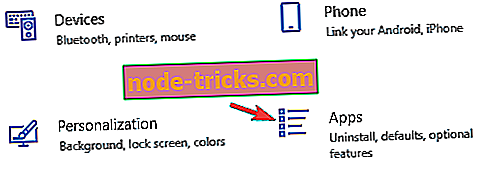
- Atrodiet sarakstā Microsoft veikalu, atlasiet to un noklikšķiniet uz Papildu opcijas .
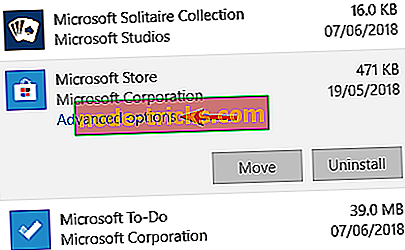
- Tagad noklikšķiniet uz pogas Atjaunot . Vēlreiz noklikšķiniet uz pogas Atjaunot, lai apstiprinātu.
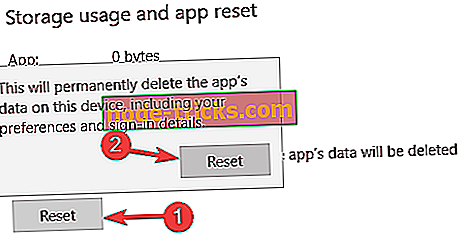
Pēc Windows Store lietojumprogrammas atiestatīšanas problēma ir jāatrisina, un jums vajadzētu to izmantot vēlreiz.
10. risinājums - izveidojiet jaunu lietotāja kontu
Ja Windows veikals netiks ielādēts, problēma varētu būt jūsu lietotāja konts. Pēc lietotāju domām, vienkāršākais veids, kā atrisināt šo problēmu, ir izveidot jaunu lietotāja kontu. To var izdarīt, veicot šādas darbības:
- Atveriet lietotni Iestatījumi un dodieties uz sadaļu Konti .
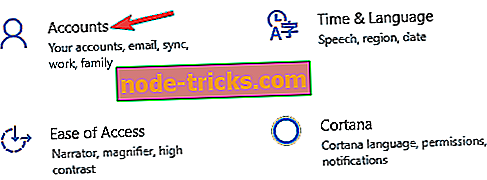
- Izvēlnē kreisajā pusē izvēlieties Ģimene un citi cilvēki . Labajā rūtī noklikšķiniet uz Pievienot kādu citu šim datoram .

- Izvēlēties Man nav šīs personas pierakstīšanās informācijas .
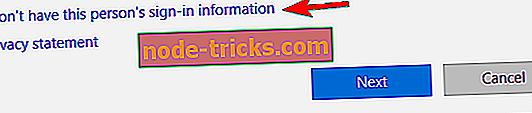
- Izvēlieties Pievienot lietotāju bez Microsoft konta .
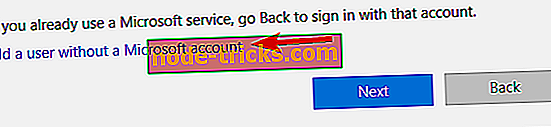
- Tagad ievadiet vajadzīgo lietotājvārdu un noklikšķiniet uz Tālāk .
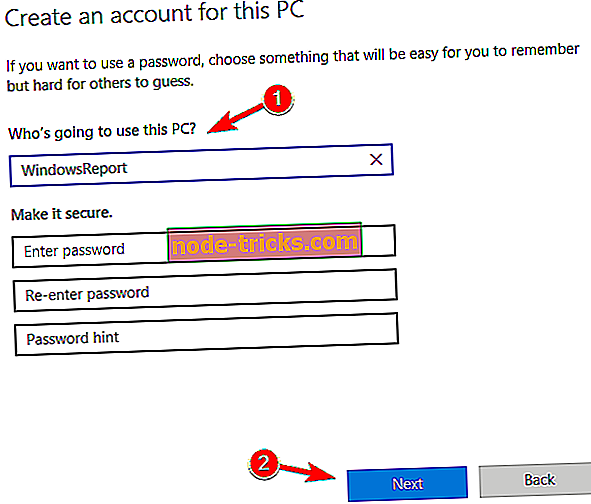
Kad esat izveidojis jaunu lietotāja kontu, pārslēdzieties uz to un pārbaudiet, vai problēma joprojām pastāv. Ja problēma nav parādīta jaunajā kontā, iespējams, jums būs jāpārvieto personīgie faili jaunajā kontā un jāsāk lietot vecā vietā.
Ja joprojām ir problēmas ar datoru vai vienkārši vēlaties izvairīties no tiem nākotnē, mēs iesakām lejupielādēt šo rīku (100% drošs un pārbaudīts ar mums), lai noteiktu dažādas datora problēmas, piemēram, failu zudumu, ļaunprātīgu programmatūru un aparatūras kļūme.
Varat arī apskatīt citu rakstu, ko mēs darījām par dažādām citām problēmām saistībā ar Windows veikalu sistēmā Windows 10, vai arī, ja jums ir problēmas ar atjauninājumiem, apskatiet arī šo rokasgrāmatu.
Redaktora piezīme : Šis ieraksts sākotnēji tika publicēts 2015. gada septembrī un kopš tā laika ir pilnībā atjaunots un atjaunināts, lai nodrošinātu svaigumu, precizitāti un vispusīgumu.
Lasiet arī: Quick Fix: Spēļu crash operētājsistēmā Windows 10